Paneles/widgets de Evaluación de vulnerabilidades
Descubre Cytomic Patch
Cytomic Patch es un módulo integrado en la plataforma Cytomic que localiza los equipos de la red que contienen software con vulnerabilidades conocidas, y los actualiza de forma automática y centralizada.
Para acceder a más información sobre Cytomic Patch, haz clic en los enlaces Ver vídeo o Más información.
Para cerrar el panel informativo o para que no se muestre de nuevo, haz clic en el icono ![]() .
.
Acceso al panel de control
Para acceder al panel de control, haz clic en el menú superior Estado, panel lateral Evaluación de vulnerabilidades
Permisos requeridos
| Permisos | Acceso al widget |
|---|---|
|
Sin permisos |
|
|
Visualizar parches disponibles |
|
Estado de la evaluación de vulnerabilidades
Muestra los equipos donde la evaluación de vulnerabilidades está funcionando correctamente y aquellos con errores o problemas en la instalación o en la ejecución del módulo. El estado del módulo se representa mediante un círculo con distintos colores y contadores asociados. El panel representa en porcentaje y de forma gráfica los equipos que comparten un mismo estado.
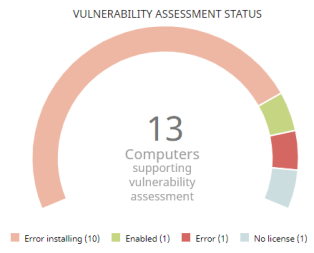
Significado de las series
| Serie | Descripción |
|---|---|
|
Activado |
Indica el porcentaje de equipos en los que el módulo de evaluación de vulnerabilidades se instaló sin errores, su ejecución no presenta problemas y la configuración asignada permite buscar parches automáticamente. |
|
Desactivado |
Indica el porcentaje de equipos en los que el módulo de evaluación de vulnerabilidades se instaló sin errores, su ejecución no presenta problemas y la configuración asignada no permite buscar parches automáticamente. |
|
Sin licencia |
Equipos sin servicio de evaluación de vulnerabilidades, debido a que no se poseen licencias suficientes de Advanced EPDR o no se les ha asignado una licencia disponible. |
|
Error instalando |
Indica los equipos donde el módulo no se pudo instalar. |
|
Sin información |
Equipos con licencia recientemente asignada y que todavía no han reportado su estado al servidor, o equipo con el agente sin actualizar. |
|
Error |
El módulo de evaluación de vulnerabilidades no responde a las peticiones del servidor y su configuración difiere de la establecida en la consola web. |
|
Parte central |
Refleja el número de total de equipos compatibles con la evaluación de vulnerabilidades. |
Filtros preestablecidos desde el panel
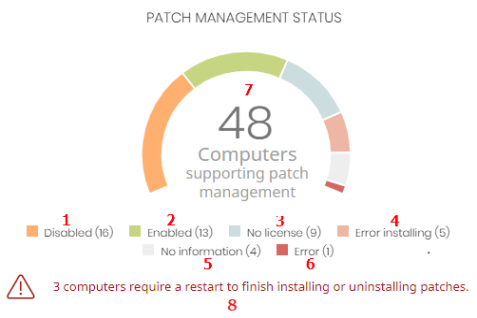
Al hacer clic en las zonas indicadas en Zonas activas del panel Estado de evaluación de vulnerabilidades se abre el listado Estado de la evaluación de vulnerabilidades con los filtros preestablecidos mostrados a continuación:
| Zona activa | Filtro |
|---|---|
|
(1) |
Estado de evaluación de vulnerabilidades = Desactivado. |
|
(2) |
Estado de evaluación de vulnerabilidades = Activado. |
|
(3) |
Estado de evaluación de vulnerabilidades = Sin licencia. |
|
(4) |
Estado de evaluación de vulnerabilidades = Error instalando. |
|
(5) |
Estado de evaluación de vulnerabilidades = Sin información. |
|
(6) |
Estado de evaluación de vulnerabilidades = Error. |
|
(7) |
Sin filtro. |
Tiempo desde la última comprobación
Muestra los equipos de la red que no han conectado con la nube de Cytomic en un determinado periodo de tiempo para comprobar su estado de parcheo. Estos equipos son susceptibles de tener algún tipo de problema y requerirán una atención especial por parte del administrador.
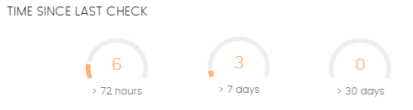
Significado de las series
| Serie | Descripción |
|---|---|
|
72 horas |
Número de equipos que no comprobaron su estado de parcheo en las últimas 72 horas. |
|
7 días |
Número de equipos que no comprobaron su estado de parcheo en las últimas 7 días. |
|
30 días |
Número de equipos que no comprobaron su estado de parcheo en los últimas 30 días. |
Filtros preestablecidos desde el panel
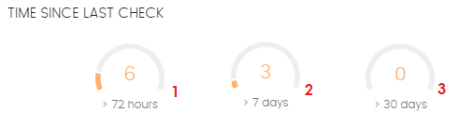
Al hacer clic en las zonas indicadas en Zonas activas del panel Tiempo desde la última comprobación se abre el listado Estado de la evaluación de vulnerabilidades con los filtros preestablecidos mostrados a continuación:
| Zona activa | Filtro |
|---|---|
|
(1) |
Última conexión = Hace más de 3 días y Estado de vulnerabilidades = Activado o Desactivado o Sin información o Error. |
|
(2) |
Última conexión = Hace más de 7 días y Estado de vulnerabilidades = Activado o Desactivado o Sin información o Error. |
|
(3) |
Última conexión = Hace más de 30 días y Estado de vulnerabilidades = Activado o Desactivado o Sin información o Error. |
Programas “End of life”
Muestra la información relativa al “end of life” de los programas instalados en los equipos de la red, agrupados según el plazo restante.
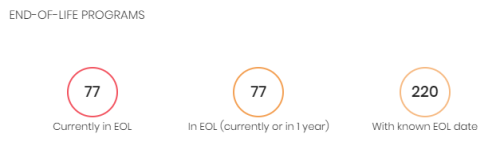
Significado de las series
| Serie | Descripción |
|---|---|
|
Actualmente en EOL |
Programas instalados en el parque informático que ya entraron en EOL. |
|
Actualmente o en 1 año en EOL |
Programas instalados en el parque informático que ya han entrado en EOL o entrarán dentro de un año. |
|
Con fecha EOL conocida |
Programas instalados en el parque informático cuya fecha de EOL es conocida. |
Filtros preestablecidos desde el panel
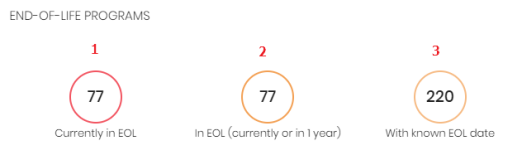
Al hacer clic en las zonas indicadas en Zonas activas del panel Programas “End of life” se abre el listado Programas "End Of Life’ con los filtros preestablecidos mostrados a continuación:
| Zona activa | Filtro |
|---|---|
|
(1) |
Fecha de End Of Life = Actualmente en “End Of Life”. |
|
(2) |
Fecha de End Of Life = Actualmente o en 1 año en “End Of Life”. |
|
(3) |
Fecha de End Of Life = Todos. |
Parches disponibles
Muestra un recuento de parches disponibles, distribuido por la categoría del parche. Cada parche no aplicado se contabiliza tantas veces como equipos no lo tengan instalado.
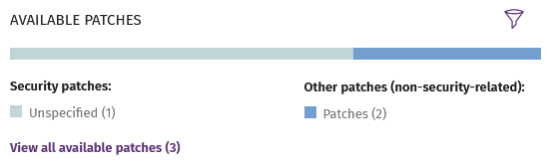
Significado de las series
| Serie | Descripción |
|---|---|
|
Parches de seguridad - Críticos |
Número de parches clasificados como de importancia crítica relativos a la seguridad del sistema y que no han sido aplicados todavía. |
|
Parches críticos seguridad - Importantes |
Número de parches clasificados de importancia relativos a la seguridad del sistema y que no han sido aplicados todavía. |
|
Parches críticos de seguridad - Baja |
Número de parches clasificados como de importancia baja relativos a la seguridad del sistema y que no han sido aplicados todavía. |
|
Parches críticos de seguridad – No clasificados |
Número de parches sin determinar su importancia relativos a la seguridad del sistema y que no han sido aplicados todavía. |
|
Otros parches (no de seguridad) |
Número de parches no relativos a la seguridad del sistema y que no han sido aplicados todavía. |
|
Service Packs |
Número de paquetes de parches y actualizaciones que no han sido aplicados todavía. No aplicable a equipos con sistema operativo Linux o macOS. |
Filtros preestablecidos desde el panel
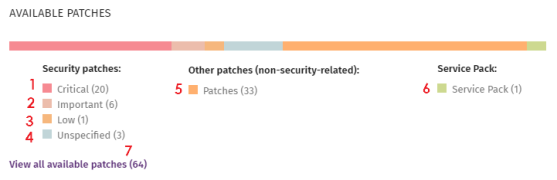
Al hacer clic en las zonas indicadas en Zonas activas del panel Parches disponibles se abre un listado con los filtros preestablecidos mostrados a continuación:
| Zona activa | Filtro |
|---|---|
|
(1) |
Criticidad = Critica (de seguridad). |
|
(2) |
Criticidad = Importante (de seguridad). |
|
(3) |
Criticidad = Baja (de seguridad). |
|
(4) |
Criticidad = No clasificado (de seguridad). |
|
(5) |
Criticidad = Otros parches (no de seguridad). |
|
(6) |
Criticidad = Service Pack. |
|
(7) |
Sin filtros. |
Filtros disponibles sobre el widget
Al hacer clic en el icono ![]() se muestran los filtros disponibles, que se aplican sobre la información mostrada en el propio widget:
se muestran los filtros disponibles, que se aplican sobre la información mostrada en el propio widget:
| Filtro | Definición |
|---|---|
|
Tipo de equipo |
|
|
Plataforma |
|
|
Tipo de parche |
|
Evolución de los parches disponibles
Muestra la evolución de los parches pendientes de instalar en los equipos de la red según su criticidad.
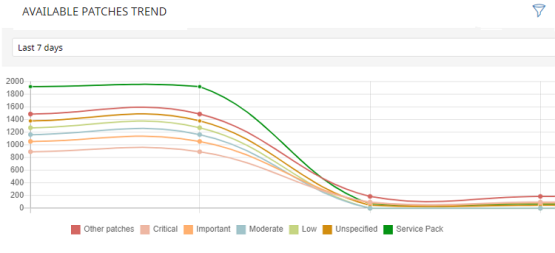
Significado de las series
| Serie | Descripción |
|---|---|
|
Parches de seguridad - Críticos |
Número de parches clasificados como de importancia crítica relativos a la seguridad del sistema y que no han sido aplicados todavía. |
|
Parches críticos seguridad - Importantes |
Número de parches clasificados de importancia relativos a la seguridad del sistema y que no han sido aplicados todavía. |
|
Parches críticos de seguridad - Baja |
Número de parches clasificados como de importancia baja relativos a la seguridad del sistema y que no han sido aplicados todavía. |
|
Parches críticos de seguridad – No clasificados |
Número de parches sin determinar su importancia relativos a la seguridad del sistema y que no han sido aplicados todavía. |
|
Otros parches (no de seguridad) |
Número de parches no relativos a la seguridad del sistema y que no han sido aplicados todavía. |
|
Service Packs |
Número de paquetes de parches y actualizaciones que no han sido aplicados todavía. No aplicable a sistemas operativos macOS y Linux. |
Al situar el cursor del ratón sobre uno de los nodos se muestra un tooltip con la siguiente información:
-
Fecha
-
Tipo
-
Número de parches
Filtros preestablecidos desde el panel
Haz clic sobre los elementos de la leyenda debajo de la gráfica para acceder al listado Parches disponibles por equipos con el filtro correspondiente al tipo seleccionado. Haz clic sobre la gráfica, para acceder al listado completo de Parches disponibles por equipos sin aplicar ningún filtro.
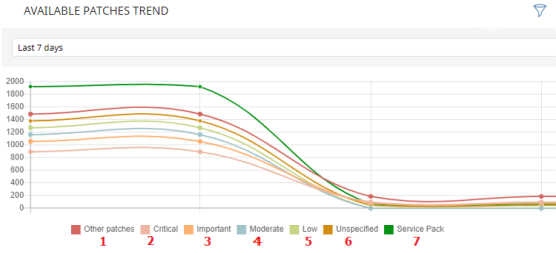
| Zona activa | Filtro |
|---|---|
|
(1) |
Criticidad = Otros parches (no de seguridad). |
|
(2) |
Criticidad = Critica (de seguridad). |
|
(3) |
Criticidad = Importante (de seguridad). |
|
(4) |
Criticidad = Moderada (de seguridad). |
|
(5) |
Criticidad = Baja (de seguridad). |
|
(6) |
Criticidad=No clasificado (de seguridad) |
|
(9) |
Criticidad = Service Pack. |
Filtros disponibles sobre el widget
Al hacer clic en el icono ![]() se muestran los filtros disponibles, que se aplican sobre la información mostrada en el propio widget:
se muestran los filtros disponibles, que se aplican sobre la información mostrada en el propio widget:
| Filtro | Definición |
|---|---|
|
Tipo de equipo |
|
|
Plataforma |
|
|
Tipo de parche |
|
Parches disponibles en más equipos
Muestra el número de equipos afectados por cada parche disponible en estado Pendiente.
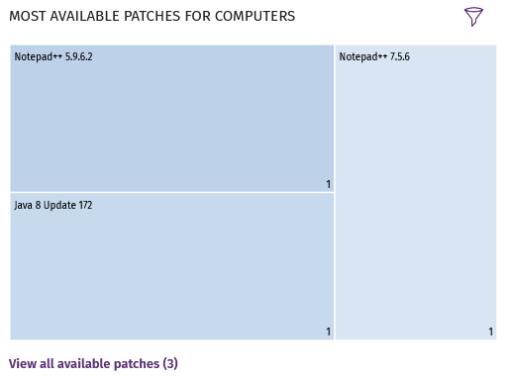
Significado de las series
| Serie | Descripción |
|---|---|
|
Nombre |
Nombre del parche disponible. |
|
Número |
Número de equipos con el parche disponible en estado Pendiente. |
|
Enlace Ver todos los parches disponibles |
Acceso al listado completo de parches disponibles por equipos. |
Al situar el cursor del ratón sobre un cuadro, se muestra un tooltip con la siguiente información:
-
Nombre del parche.
-
Número de equipos que tienen disponible el parche.
-
Programa (o familia del sistema operativo).
-
Criticidad.
-
Fecha de publicación
-
Número CVE (Common Vulnerabilities and Exposures).
Filtros preestablecidos desde el panel
Al hacer clic en cualquiera de los cuadros del panel, se abre el listado Parches disponibles por equipos, filtrado por el parche seleccionado.
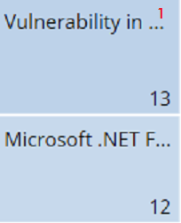
| Zona activa | Filtro |
|---|---|
|
(1) |
Parche = Nombre del parche seleccionado |
Filtros disponibles sobre el widget
Haz clic en el icono ![]() para mostrar los filtros disponibles que se aplican sobre la información mostrada en el propio widget:
para mostrar los filtros disponibles que se aplican sobre la información mostrada en el propio widget:
| Filtro | Descripción | Valores |
|---|---|---|
|
Criticidad |
Importancia de la actualización y tipo. |
|
|
Tipo de equipo |
Clase de dispositivo al que se aplica el parche. |
|
|
Plataforma |
Sistema operativo instalado en el equipo. |
|
|
Tipo de parche |
Tipo de software al que se aplicará el parche. |
|
Programas con más parches disponibles
Muestra los programas con más parches disponibles para instalar, y su número.
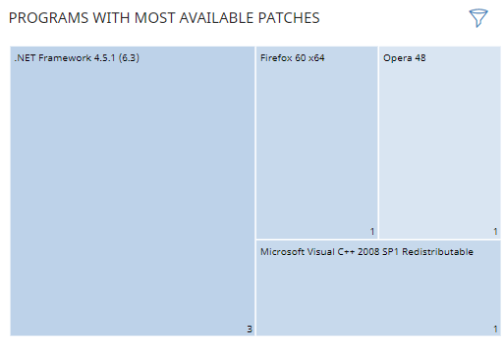
Significado de las series
| Serie | Descripción |
|---|---|
|
Nombre |
Nombre del programa con más parches disponibles. |
|
Número |
Número de parches disponibles para el programa. |
Al situar el cursor del ratón sobre un cuadro, se muestra una etiqueta con la siguiente información:
-
Nombre del programa.
-
Número de parches disponibles para el programa.
Filtros preestablecidos desde el panel
Al hacer clic en cualquiera de los cuadros del panel, se abre el listado Parches disponibles por equipos.
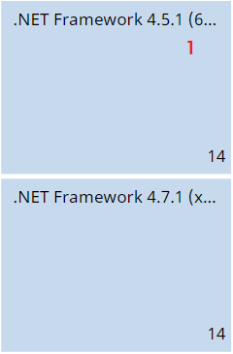
| Zona activa | Filtro |
|---|---|
|
(1) |
Equipo= Nombre del programa seleccionado |
Filtros disponibles sobre el widget
Haz clic en el icono ![]() para mostrar los filtros disponibles:
para mostrar los filtros disponibles:
| Filtro | Descripción | Valores |
|---|---|---|
|
Criticidad |
Importancia de la actualización y tipo. |
|
|
Tipo de equipo |
Clase de dispositivo al que se aplica el parche. |
|
|
Plataforma |
Sistema operativo instalado en el equipo. |
|
|
Tipo de parche |
Tipo de software al que se aplicará el parche. |
|